Kada je uključena rezervna kopija operativnog sistema Windows, Windows kreira rezervne kopije postavki koje odaberete na svim Windows uređajima na koje ste se prijavili pomoću Microsoft naloga. Ovaj članak detaljno opisuje šta je sinhronizovano.
Uključi rezervnu kopiju operativnog sistema Windows
Rezervnu kopiju operativnog sistema Windows možete da uključite pomoću Windows rezervne kopije aplikacije ili iz postavki. Detalje o konfigurisanju rezervne kopije potražite u članku Pravljenje rezervne kopije i vraćanje Windows računara u prethodno stanje.
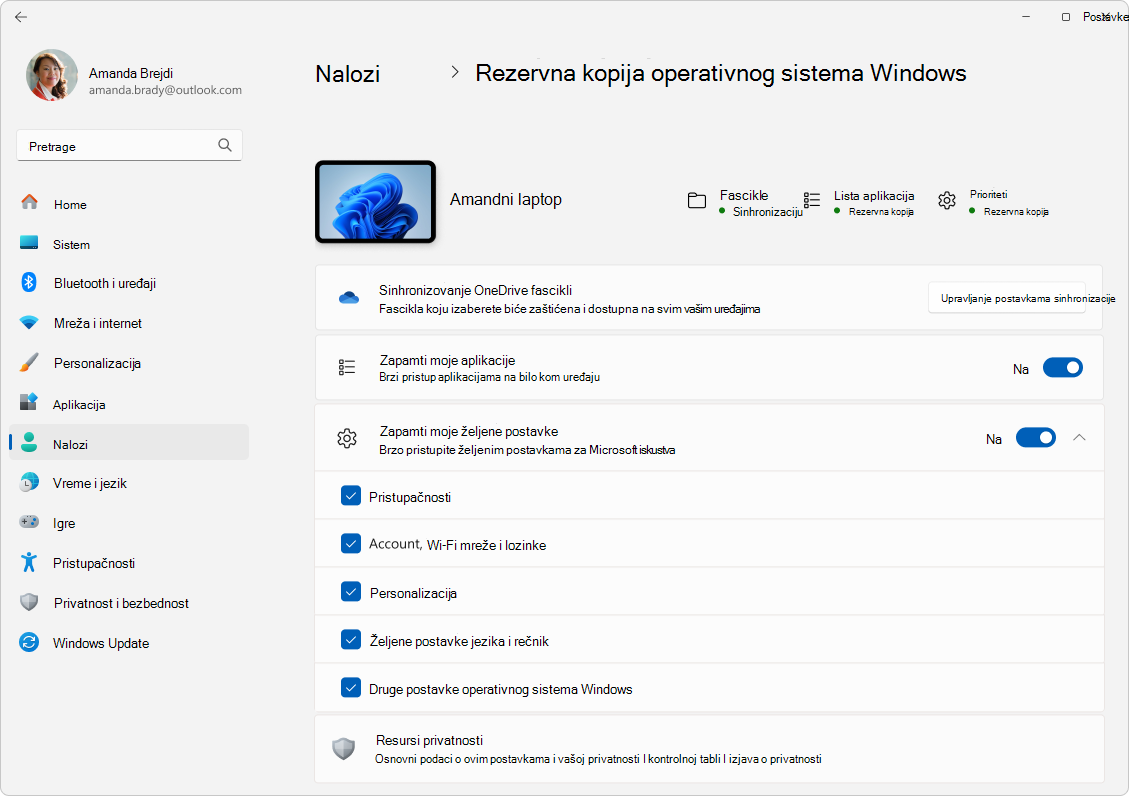
Windows rezervne kopije postavke i katalog željenih opcija
Razvijte svaki odeljak da biste saznali šta je rezervna kopiju za svaku stavku koju možete da izaberete iz postavki ili Windows rezervne kopije aplikaciji.
Napomena: U postavkama operativnog sistema Windows > nalozi > Windows rezervna kopija ovo je prekidač Zapamti moje aplikacije .
|
Stranica "Podešavanje" |
Postavka |
|---|---|
|
Aplikacije |
Lista instaliranih aplikacija |
|
Stranica "Podešavanje" |
Podstranica |
Postavka |
||
|---|---|---|---|---|
|
Pristupačnost |
Veličina teksta |
Veličina teksta na uređaju |
||
|
Vizuelni efekti |
Uvek prikaži trake za pomeranje Efekti prozirnosti Efekti animacije Odbaci obaveštenja nakon željenog vremenskog perioda |
|||
|
Pokazivač miša i dodir |
Stil pokazivača miša Prilagođena boja miša Veličina kursora Indikator dodirom Učinite krug indikatora dodirom tamnijim i većim |
|||
|
Kontrola oka |
Kontrola oka uključena/isključena Odaberite način klika Prikaži kursor za pogled Korišćenje pisanja oblika Korišćenje naprednih funkcija miša Kucanje dobrog vremena Opšte vreme oproštaja Uglaglačenje Kašnjenje |
|||
|
Kursor teksta |
Indikator kursora teksta Veličina indikatora kursora teksta Boja indikatora kursora teksta Debljina indikatora kursora teksta |
|||
|
Magnifier |
Pokreni lupu pre prijavljivanja Pokretanje lupe nakon prijavljivanja Nivo zumiranja Uvećavanje |
|||
|
Prikaz |
Prikaži željene postavke |
|||
|
Neka lupa prati moje: |
Pokazivač miša Fokus tastature Kursor teksta Kursor naratora |
|||
|
Zadrži lokaciju pokazivača miša Zadrži lokaciju kursora teksta |
||||
|
Invertuj boje Glatke ivice slika i teksta Prečica za čitanje |
||||
|
Filter za boje |
Filteri za boje Željeni izbor filtera boje Tasterska prečica za filtere za boje |
|||
|
Teme kontrasta |
Teme kontrasta |
|||
|
Narator |
Glas naratora |
Odaberite glas Brzina Bacanje Volumen |
||
|
Smanjivanje jačine zvuka drugih aplikacija dok Narator govori |
||||
|
Nivo rečitosti |
Nivo rečitosti Naglašavanje oblikovanog teksta Čitanje fonetski prilikom čitanja po znaku Malo pauzirajte prilikom čitanja interpunkcije Čitanje naprednih detalja kao što su tekst pomoći na dugmadi i druge kontrole Promena načina čitanja velikog slova teksta |
|||
|
Kontekstualni nivo za dugmad i kontrole |
Kontekstualni nivo za dugmad i kontrole Pročitajte savete o tome kako da vršite interakciju sa dugmadima i drugim kontrolama Recite mi zašto radnje ne mogu da se izvršavaju Reprodukujte zvukove umesto objava za uobičajene radnje Recite mi detalje o dugmadi i drugim kontrolama |
|||
|
Neka Narator objavi kada otkucam |
Slova, brojevi i interpunkcija Reиi Funkcijski tasteri Arrow, Tab, and other navigation keys Prebacivanje tastera, kao što su Caps Lock i Num Lock Shift, Alt i drugi tasteri za izmenu |
|||
|
Taster naratora Na tastaturama na ekranu osetljivom na dodir aktivirajte tastere kada podignem prst Čitanje i interakcija sa ekranom pomoću miša Prikaz kursora naratora Move my text cursor with the Narrator cursor as Narrator reads text Sinhronizovanje kursora naratora i fokusa sistema Smanji rečitost u programu Outlook |
||||
|
Zvuk |
Mono zvuk Željene opcije za treptanje ekrana tokom zvučnih obaveštenja |
|||
|
Natpisi Natpisi uživo |
Stil natpisa Filtriraj vulgu (postavka u aplikaciji) Položaj (postavka u aplikaciji) |
|||
|
Govor |
Glasovni pristup |
Započnite glasovni pristup kada se prijavite na računar Započnite glasovni pristup pre nego što se prijavite na računar Start Filter Profanity (In-app setting) Automatska interpunkcija (postavka u aplikaciji) |
||
|
Kucanje glasom |
Pokretanje kucanja glasom (postavka u aplikaciji) Automatska interpunkcija (postavka u aplikaciji) |
|||
|
Tastatura |
Lepljivi tasteri |
Korišćenje lepljivih tastera Tasterska prečica za lepljive tastere Prikaz ikone lepljivih tastera na traci zadataka Zaključavanje tasterskih prečica kada se dva puta za redom pritisne Isključivanje lepljivih tastera kada se istovremeno pritisne dva tastera Reprodukovanje zvuka kada se tasterske prečice pritisnu i puste |
||
|
Tasteri filtera |
Korišćenje tastera filtera Tasterska prečica za tastere filtera Prikaz ikone tastera filtera na traci zadataka Signal kada se tasteri pritisnu ili prihvate |
|||
|
Zanemarivanje brzih pritisaka na taster (spori tasteri) |
Sačekajte pre nego što prihvatite potez ključa |
|||
|
Zanemarivanje nenamernih pritisaka na taster (tasteri za odskoke) |
Sačekajte pre nego što prihvatite ponovljene pritiske na taster |
|||
|
Zanemari ponovljene pritiske na taster (ponavljanje tastera) |
Sačekajte pre prihvatanja prvog ponovljenog pritiska na taster Sačekajte pre nego što prihvatite naredne ponovljene pritiske na taster |
|||
|
Preklopni tasteri |
||||
|
Željene postavke obaveštenja |
Obavesti me kada uključim lepljive, filterne ili preklopne tastere sa tastature Reprodukuj zvuk kada uključim ili isključim lepljive, filterske ili preklopne tastere sa tastature |
|||
|
Tasterske prečice za podvlačenje Korišćenje tastera ekrana "Štampanje" za otvaranje alatke za isecanje |
||||
|
Miš |
Tasteri miša |
Tasteri miša Koristite tastere miša samo kada je taster Num Lock uključen Prikaz ikone tastera miša na traci zadataka Držite taster Ctrl da biste ubrzali i taster Shift za usporavanje Brzina tastera miša Ubrzavanje tastera miša |
||
|
Stranica "Podešavanje" |
Podstranica |
Postavka |
|
|---|---|---|---|
|
Vremenski & jezik |
Region & jezika |
Jezički profil Jezik prikaza operativnog sistema Windows Zemlja ili region Regionalni format |
|
|
Kucanje |
Tastatura na ekranu osetljivom na |
Reprodukuj zvukove tastera dok kucam Veliko slovo na početku svake rečenice Dodavanje tačke nakon što dvaput dodirnem razmaknicu Prikaži dugme mikrofona za kucanje glasa |
|
|
Prikaži predloge teksta prilikom kucanja na fizičkoj tastaturi Predlozi za višejezički tekst Automatsko ispravljanje pogrešno napisanih reči Isticanje pogrešno napisanih reči |
|||
|
Bezbednost i privatnost |
Personalizacija pisanja perom i kucanja |
Prilagođeni rečnik |
|
|
Istorija aktivnosti |
Uskladišti moju istoriju aktivnosti na ovom uređaju |
||
|
Stranica "Podešavanje" |
Podstranica |
Postavka |
|
|---|---|---|---|
|
Sistem |
Prikaz |
Više ekrana |
Zapamti lokacije prozora na osnovu veze monitora Umanji prozore kada je prekinuta veza monitora Olakšavanje premeštanja kursora između ekrana Noćno svetlo |
|
Obaveštenja |
Dobijanje obaveštenja od aplikacija i drugih pošiljalaca |
Dozvoli obaveštenjima da reprodukuju zvukove Prikaži obaveštenja na zaključanom ekranu Prikaži podsetnike i dolazne VoIP pozive na zaključanom ekranu |
|
|
Multitasking |
Zakači prozore |
Zakači prozore Kada zakačim prozor, predloži šta mogu da zakačim pored njega |
|
|
Prikaži kartice iz aplikacija pri kačenju ili pritiskanju kombinacije tastera Alt+Tab Na traci zadataka na radnoj površini prikažite sve otvorene prozore Prikaži sve otvorene prozore kada pritisnem kombinaciju tastera Alt+Tab |
|||
|
Za projektante |
Istraživač datoteka |
Prikaži oznake tipa datoteke Prikaži skrivene i sistemske datoteke Prikaži punu putanju na naslovnoj traci Prikaži prazne disk jedinice |
|
|
Zvuk |
Izlaz |
Mono zvuk |
|
|
Napredni |
Još postavki zvuka (samo zvučne šeme) |
||
|
Bluetooth & uređaji |
Miš |
Primarno dugme miša Brzina pokazivača miša Okrenite točkić miša da biste se pomerali Redovi za pomeranje odjednom Pomeranje neaktivnih prozora kada zadržite pokazivač iznad njih |
|
|
Tabla osetljiva na dodir |
Tabla osetljiva na dodir |
||
|
Pokreti & interakciju |
Brzina kursora Povratne informacije o tabli osetljivoj na dodir Srećna intenzitet |
||
|
Dodiri |
Osetljivost table osetljive na dodir Dodirnite jednim prstom da biste kliknuli jednim klikom Dodirnite pomoću dva prsta da biste kliknuli desnim tasterom miša Dodirnite dvaput i prevucite da biste izabrali više stavki Pritisnite donji desni ugao table osetljive na dodir da biste kliknuli desnim tasterom miša |
||
|
Pomeranje & zumiranje |
Prevucite dva prsta da biste se pomerali Smer pomeranja Uvećajte primicanjem prstiju |
||
|
Diraj |
Tri i četiri prsta – pokreti dodirom Dodirnite da biste probudili |
||
|
Olovka & Windows Ink |
Propratno pero Korišćenje dugmeta olovke kao jednako kliku desnim tasterom miša kada je dostupno Korišćenje vrha pera za brisanje mastila kada on bude dostupan Odaberite šta radi dugme prečice |
||
|
Odaberite šta radi dugme prečice |
Jednim klikom Kliknite dvaput na stavku Pritisnite i držite (podržano samo pomoću nekih pera) Dozvoli aplikacijama da zamene ponašanje dugmeta prečice Kada je dostupan, prikaži meni olovke kada uklonim pero iz skladišta |
||
|
Dodatne postavke olovke |
Prikaži vizuelne efekte Prikaži kursor Dozvoli mi da koristim olovku kao miš kada bude dostupna Zanemari unos dodirom kada koristim pero Prikaži dodatne tastere pritisnute prilikom korišćenja pera |
||
|
Postavke table za rukopis |
Font Veličina fonta Kada dodirnem tekstualno polje olovkom, koristite tablu za pisanje rukom ili tastaturu na ekranu osetljivom na dodir za unos teksta Pišite pomoću dohvata prstiju |
||
|
Automatska reprodukcija |
Korišćenje automatske reprodukcije za sve medije i uređaje Izbor podrazumevane vrednosti prenosive disk jedinice Izbor podrazumevane vrednosti za automatsku reprodukciju memorijske kartice |
||
|
USB |
Obaveštenja o vezi Prikaži obaveštenje ako se ovaj računar sporo puni preko USB-a |
||
|
Štampači & skenerima |
Dozvoli operativnom sistemu Windows da upravlja mojim podrazumevanim štampačem |
||
|
Mrežni & internet |
Wi-Fi |
Nasumične hardverske adrese |
|
|
VPN |
Dozvoli VPN preko ograničenih mreža Dozvoli VPN tokom rominga |
||
|
Mobilna mreža |
Mobilne podatke po aplikaciji Wi-Fi preuzimanje posla instance koja padne Ograničeno Neka me Windows poveže Padajuća lista opcija prenosa podataka u romingu |
||
|
Nalozi |
Windows rezervne kopije |
Zapamti moje željene postavke |
Pristupačnosti Nalozi i lozinke Personalizacija Željene postavke jezika Druge postavke operativnog sistema Windows |
|
Nalozi &-pošte |
Nalozi koje koriste druge aplikacije (samo MSA nalozi) |
||
|
Vremenski & jezik |
Vreme & datuma |
Automatski podesi vremensku zonu |
|
|
Igranje igara |
Traka za igre |
Otvaranje trake za igre pomoću dugmeta na upravljaču za igre Sve prečice |
|
|
Režim igre |
Korišćenje režima igre |
||
|
Windows Update |
Preuzmite najnovije ispravke čim postanu dostupne |
||
|
Više opcija |
Primanje ispravki za druge Microsoft proizvode Ažuriraj me Obavesti me kada je potrebno ponovno pokretanje da biste dovršili ažuriranje |
||
|
Ostalo |
Istraživač datoteka |
Jedan klik da biste otvorili stavku (postavite pokazivač na stavku): Naslovi ikona "Podvučeno" Kliknite dvaput da biste otvorili stavku (kliknite jednim klikom da biste izabrali) Smanjivanje razmaka između stavki (sažeti prikaz) Prikaži punu putanju na naslovnoj traci Skrivanje oznaka tipa datoteke za poznate tipove datoteka Skrivene datoteke i fascikle: Ne prikazuj skrivene datoteke, fascikle ili disk jedinice/Prikaži skrivene datoteke, fascikle i disk jedinice Korišćenje polja za potvrdu za izbor stavki |
|
|
Korpa za otpatke |
Prikaži dijalog za potvrdu brisanja |
||
|
Računar |
Prikaz (veličina ikone, Automatski rasporedi ikone, Poravnaj ikone u koordinatnu mrežu, Prikaži ikone radne površine) Sortiraj po (ime, veličina, tip stavke, datum izmene) |
||
|
Stranica "Podešavanje" |
Podstranica |
Postavka |
||
|---|---|---|---|---|
|
Personalizovanje |
Pozadina |
Personalizujte pozadinu Izbor uklapanja za sliku radne površine |
||
|
Boje |
Odaberite režim Izbor podrazumevanog Windows režima Odaberite podrazumevani režim aplikacije Efekti prozirnosti Boja naglašavanja Prikaži boju naglašavanja na početnom ekranu i na traci zadataka Prikaži boju naglašavanja na naslovnim trakama i ivicama prozora |
|||
|
Teme |
Trenutna tema Prilagođena tema prijemnog poštanskog sandučeta |
|||
|
Zaključani ekran |
Personalizovanje zaključanog ekrana Pronađite zabavne činjenice, savete, trikove i još mnogo toga na zaključanom ekranu Prikaži sliku pozadine zaključanog ekrana na ekranu za prijavljivanje |
|||
|
Unos teksta |
Tema za tastaturu na ekranu osetljivom na dodir Veličina tastature na ekranu osetljivom na dodir Prikaži pozadinu ključa Veličina teksta ključa |
|||
|
Start |
Raspored Prikaži nedavno dodate aplikacije Prikaži preporučene datoteke u "Start" meniju, nedavne datoteke u programu Istraživač datoteka i stavke u programu Jump Lists |
|||
|
Fascikle |
Postavke Istraživač datoteka Dokumenata Preuzimanja Muzika Slike Video zapise Mrežne Lična fascikla |
|||
|
Traka zadataka |
Stavke trake zadataka |
Prikaz zadataka Pla |
||
|
Ponašanja trake zadataka |
Poravnavanje trake zadataka Automatsko skrivanje trake zadataka Prikaži bedžove u aplikacijama na traci zadataka Prikaži bljeskanje u aplikacijama na traci zadataka Prikaži moju traku zadataka na svim ekranima Kada koristite više ekrana, prikaži moje aplikacije na traci zadataka Prikaži nedavne pretrage kada zadržim pokazivač na ikoni pretrage Deljenje bilo kog prozora sa trake zadataka Izaberite krajni ugao trake zadataka da biste prikazali radnu površinu Kombinovanje dugmadi trake zadataka i skrivanje oznaka Kombinovanje dugmadi trake zadataka i skrivanje oznaka na drugim trakama zadataka |
|||
|
Ostalo |
Kačenje na traku zadataka i "Start" meni |
|||
Napomena: U okviru Postavke operativnog sistema Windows > nalozi > Windows rezervna kopija ovo je polje za potvrdu Nalozi i lozinke .
|
Stranica "Podešavanje" |
Podstranica |
Postavka |
|---|---|---|
|
Mrežni & internet |
Wi-Fi |
Wi-Fi profila (samo WPA profili) |
|
Ostalo |
Lozinke |
Veb akreditivi |
Podrška za Windows 10 završiće se u oktobru 2025.
Posle 14. oktobra 2025. Microsoft više neće pružati besplatne ispravke softvera za Windows Update, tehničku pomoć niti bezbednosne ispravke za Windows 10. Računar će i dalje raditi, ali preporučujemo da se prebacite na Windows 11.
Kada je uključena rezervna kopija operativnog sistema Windows, Windows kreira rezervne kopije postavki koje odaberete na svim Windows uređajima na koje ste se prijavili pomoću Microsoft naloga.
Uključi rezervnu kopiju operativnog sistema Windows
Rezervnu kopiju operativnog sistema Windows možete da uključite pomoću Windows rezervne kopije aplikacije ili iz postavki. Detalje o konfigurisanju rezervne kopije potražite u članku Pravljenje rezervne kopije i vraćanje Windows računara u prethodno stanje.
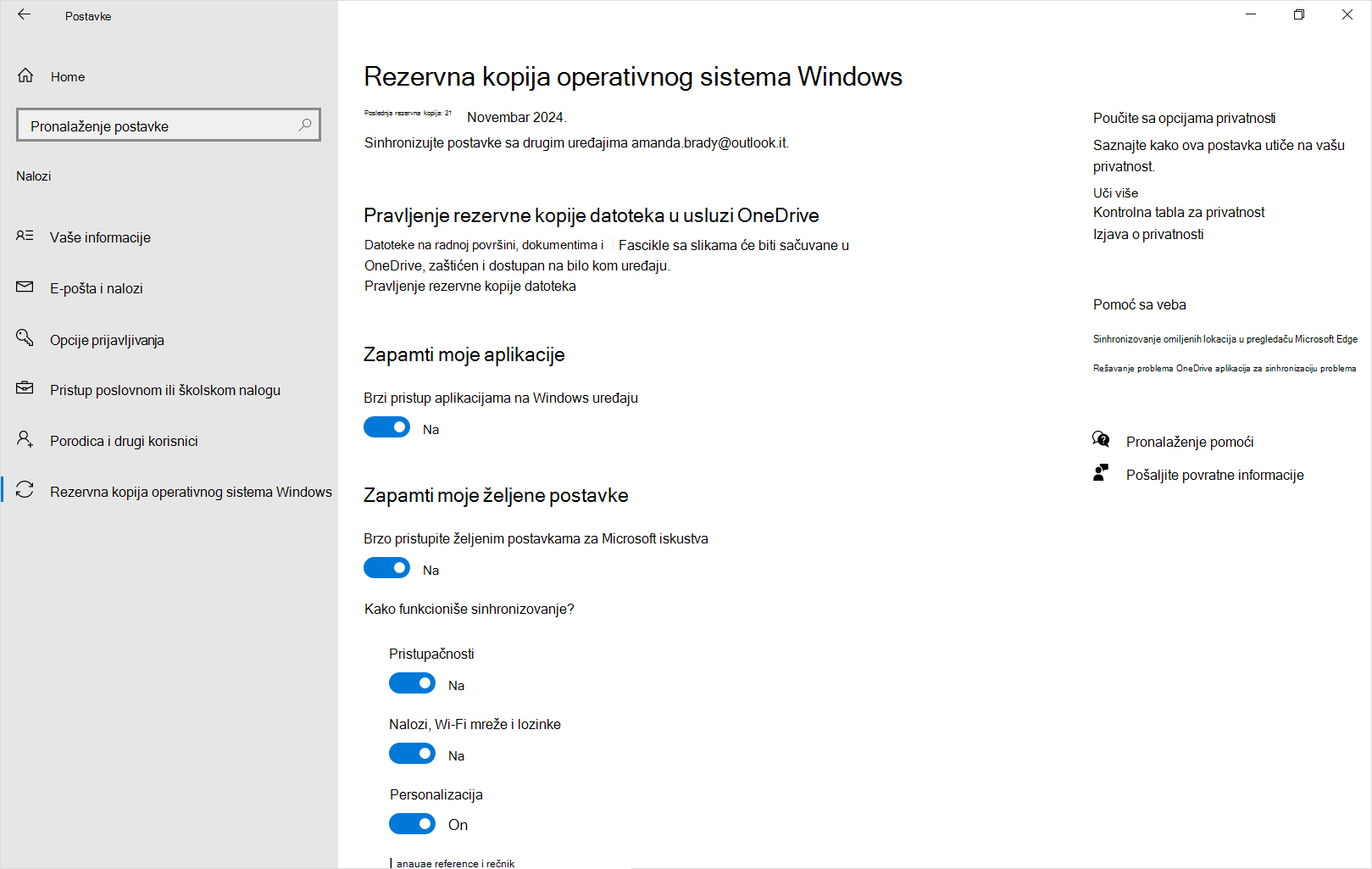
Windows rezervne kopije postavke i katalog željenih opcija
Razvijte svaki odeljak da biste saznali šta je rezervna kopiju za svaku stavku koju možete da izaberete iz postavki ili Windows rezervne kopije aplikaciji.
Napomena: U okviru Postavke operativnog sistema Windows > nalozi> Sinhronizujte postavke ovo je prekidač Pristupite aplikacijama na Windows uređaju.
|
Stranica "Podešavanje" |
Postavka |
|---|---|
|
Aplikacije |
Lista instaliranih aplikacija |
|
Podešavanje stranice |
Podstranica |
Postavka |
||
|---|---|---|---|---|
|
Lakši pristup |
Prikaz |
Prikaži veličinu teksta Prikaži animacije u prozorima Prikaži prozirnost u operativnom sistemu Windows Automatsko skrivanje traka za pomeranje u prozorima Vreme za prikaz obaveštenja |
||
|
Pokazivač miša |
Promena veličine pokazivača Promena boje pokazivača Prikaži vizuelne povratne informacije oko tačaka dodira kada dodirnem ekran Učinite vizuelne povratne informacije za tačake osetljive na dodir tamnije i veće |
|||
|
Kontrola oka |
Kontrola oka uključena/isključena Odaberite način klika Prikaži kursor za pogled Korišćenje pisanja oblika Korišćenje naprednih funkcija miša Kucanje dobrog vremena Opšte vreme oproštaja Uglaglačenje Kašnjenje |
|||
|
Kursor teksta |
Uključi indikator kursora teksta Veličina kursora teksta Boja indikatora kursora teksta Debljina kursora teksta |
|||
|
Magnifier |
Pokreni lupu pre prijavljivanja Pokretanje lupe nakon prijavljivanja Nivo zumiranja Uvećavanje Glatke ivice slike i teksta Invertuj boje Izbor prikaza |
|||
|
Neka lupa prati moje |
Pokazivač miša Fokus tastature Kursor teksta Kursor naratora |
|||
|
Zadrži lokaciju pokazivača miša Izbor ključa za izmenu za čitanje Zadrži lokaciju kursora teksta |
||||
|
Filteri za boje |
Uključivanje filtera za boje Dozvolite tasterskim prečicama da uključi ili isključi filter Selected color filter to see elements on the screen better Selected colorblindness filter to make the nine colors on the wheel more distinct |
|||
|
Visoki kontrast |
Uključivanje visokog kontrasta Tema visokog kontrasta Izabrani pravougaonik u boji radi prilagođavanja boja visokog kontrasta |
|||
|
Narator |
Pokretanje naratora pre prijavljivanja Pokretanje naratora nakon prijavljivanja Prikaži matičnu stranicu naratora kada se Narator pokrene Odaberite glas Promena brzine glasa Promena nivoa glasa Promena jačine zvuka glasa Smanjivanje jačine zvuka drugih aplikacija dok Narator govori Promena nivoa detalja koje Narator pruža o tekstu i kontrolama Promena načina čitanja velikog slova teksta Neka glas naratora naglasi oblikovani tekst Slušanje fonettike dok čitate po znaku Neka Narator koristi interpunkciju za utvrđivanje pauza prilikom čitanja Slušanje naprednih detalja, kao što je tekst pomoći, na dugmadi i druge kontrole Promena nivoa konteksta koji Narator obezbeđuje za dugmad i druge kontrole Prilagodite kada Narator pruža detalje o dugmadi i drugim kontrolama Slušanje saveta o tome kako da vršite interakciju sa dugmadima i drugim kontrolama Slušanje Naratora koji najavljuje zašto nije moguće izvršiti radnju Slušanje samo zvukova za uobičajene radnje Neka Narator bude efikasniji u programu Outlook (eksperimentalno) Slušanje slova, brojeva i interpunkcije dok kucate Slušanje reči tokom kucanja Slušanje funkcijskih tastera dok kucate Slušanje strelica, tastera Tab i drugih navigacionih tastera dok kucate Čućete kada su uključeni ili isključeni preklopni tasteri kao što su Caps Lock i Num Lock Slušanje tastera Shift, Alt i drugih tastera za izmenu dok kucate Izaberite taster naratora Na tastaturama na ekranu osetljivom na dodir aktivirajte tastere kada podignem prst Prikaz kursora naratora Premeštanje kursora pomoću kursora naratora dok Narator čita tekst Sinhronizovanje kursora naratora i fokusa sistema Čitanje i interakcija sa ekranom pomoću miša |
|||
|
Zvuk |
Uključivanje mono zvuka Izaberite kako se prikazuju vizuelna obaveštenja za obaveštenja |
|||
|
Tastatura |
Lepljivi tasteri |
Korišćenje lepljivih tastera Dozvolite tasterskim prečicama da pokrene lepljive tastere Prikaz ikone lepljivih tastera na traci zadataka Zaključavanje tastera za izmenu kada se dva puta za redom pritisne Isključivanje lepljivih tastera kada se istovremeno pritisne dva tastera Reprodukovanje zvuka kada se pritisne i otpusti taster za izmenu |
||
|
Preklopni tasteri |
Koristi preklopne tastere Dozvolite tasterskim prečicama da pokrene preklopne tastere |
|||
|
Tasteri filtera |
Korišćenje tastera filtera Dozvolite tasterskim prečicama da pokrene tastere filtera Prikaz ikone "Tasteri filtera" na traci zadataka Signal kada se tasteri pritisnu ili prihvate |
|||
|
Uključite tastere za odskok da biste sačekali pre nego što prihvatite dodatne pritiske na taster kada pritisnete isti taster više puta |
Odaberite koliko dugo računar čeka pre nego što prihvatite ponovljene pritiske na taster |
|||
|
Uključite Tastere za usporavanje da bi računar sačekao pre nego što prihvati pritiske na taster |
Odaberite koliko dugo računar čeka pre nego što prihvatite pritisak na taster |
|||
|
Uključivanje tastera "Ponavljanje" radi odlaganja uzastopnih pritisaka na taster kada pritisnete i držite pritisnut taster |
Odaberite koliko dugo računar čeka pre nego što prihvatite prvi ponovljeni pritisak na taster Odaberite koliko dugo računar čeka pre prihvatanja narednih ponovnih pritisaka na tastere |
|||
|
Tasterske prečice za podvlačenje Korišćenje tastera ekrana "Štampanje" za otvaranje alatke za isecanje |
||||
|
Olakšajte kucanje |
Prikaži poruku upozorenja prilikom uključivanja lepljivih, filtriranih ili preklopnih tastera sa tastature Aktiviranje zvuka prilikom uključivanja ili isključivanje lepljivih, filtriranih ili preklopnih tastera sa tastature |
|||
|
Miš |
Kontrolisanje miša pomoću tastature |
Uključivanje tastera miša za korišćenje numeričke tastature za pomeranje pokazivača miša Koristite tastere miša samo kada je taster Num Lock uključen Prikaz ikone tastera miša na traci zadataka Držite taster Ctrl da biste ubrzali i taster Shift za usporavanje Brzina tastera miša Ubrzavanje tastera miša |
||
|
Stranica "Podešavanje" |
Podstranica |
Postavka |
|---|---|---|
|
Vremenska & jezik |
Region |
Zemlja ili region Regionalni format |
|
Jezik |
Jezički profil |
|
Stranica "Podešavanje" |
Podstranica |
Postavka |
|
|---|---|---|---|
|
Sistem |
Obaveštenja |
Dobijanje obaveštenja od aplikacija i drugih pošiljalaca Dozvoli obaveštenjima da reprodukuju zvukove Prikaži obaveštenja na zaključanom ekranu Prikaži podsetnike i dolazne VoIP pozive na zaključanom ekranu |
|
|
Uređaji |
Miš |
Primarno dugme miša Brzina kursora Okrenite točkić miša da biste se pomerali Redovi za pomeranje odjednom Pomeranje neaktivnih prozora kada zadržite pokazivač iznad njih |
|
|
Kucanje |
Pravopis |
Automatsko ispravljanje pogrešno napisanih reči Isticanje pogrešno napisanih reči |
|
|
Prikaži predloge teksta dok kucam na softversku tastaturu Dodaj razmak kada odaberem predlog teksta Dodavanje tačke nakon što dvaput dodirnem razmaknicu |
|||
|
Hardverska tastatura |
Prikaži predloge teksta dok kucam Automatski ispravi pogrešno napisane reči koje otkucam |
||
|
Prikaži predloge teksta na osnovu prepoznatih jezika na koje kucate |
|||
|
Tabla osetljiva na dodir |
Tabla osetljiva na dodir Brzina kursora Osetljivost table osetljive na dodir Dodirnite jednim prstom da biste kliknuli jednim klikom Dodirnite pomoću dva prsta da biste kliknuli desnim tasterom miša Dodirnite dvaput i prevucite da biste izabrali više stavki Pritisnite donji desni ugao table osetljive na dodir da biste kliknuli desnim tasterom miša Prevucite dva prsta da biste se pomerali Smer pomeranja Uvećajte primicanjem prstiju |
||
|
Olovka & Windows Ink |
Rukopis: font |
||
|
Automatska reprodukcija |
Korišćenje automatske reprodukcije za sve medije i uređaje Izbor podrazumevane vrednosti prenosive disk jedinice Izbor podrazumevane vrednosti za automatsku reprodukciju memorijske kartice |
||
|
USB |
Obavesti me ako postoje problemi prilikom povezivanja sa USB uređajima Obavesti me ako se računar sporo puni preko USB-a |
||
|
Nalozi |
Sinhronizovanje postavki |
Postavke sinhronizacije |
Pristupačnosti Wi-Fi mreža i lozinke Personalizacija Željene postavke jezika Druge postavke operativnog sistema Windows |
|
Vremenska & jezik |
Vreme & datuma |
Automatski podesi vremensku zonu Vremenska zona |
|
|
Igranje igara |
Traka za igre |
Otvaranje trake za igre pomoću dugmeta na upravljaču za igre Tasterske prečice |
|
|
Režim igre |
Korišćenje režima igre |
||
|
Ažuriraj & bezbednost |
Za projektante |
Istraživač datoteka |
Promena postavki za prikaz oznaka tipa datoteke Promena postavki za prikaz skrivenih i sistemskih datoteka Promena postavki za prikaz cele putanje na naslovnoj traci Promena postavki za prikaz praznih disk jedinica |
|
Ostalo |
Istraživač datoteka |
Jedan klik da biste otvorili stavku (postavite pokazivač na stavku): Naslovi ikona "Podvučeno" Kliknite dvaput da biste otvorili stavku (kliknite jednim klikom da biste izabrali) Prikaži punu putanju na naslovnoj traci Skrivanje oznaka tipa datoteke za poznate tipove datoteka Prikaži skrivene datoteke, fascikle i disk jedinice Korišćenje polja za potvrdu za izbor stavki |
|
|
Korpa za otpatke |
Prikaži dijalog za potvrdu brisanja |
||
|
Računar |
Prikaz (veličina ikone, Automatski rasporedi ikone, Poravnaj ikone u koordinatnu mrežu, Prikaži ikone radne površine) Sortiraj po (ime, veličina, tip stavke, datum izmene) |
||
|
Ostalo |
Kačenje na traku zadataka i "Start" meni |
||
|
Stranica "Podešavanje" |
Podstranica |
Postavka |
|
|---|---|---|---|
|
Personalizovanje |
Pozadina |
Pozadina (slika, neprozirna boja, Windows u žiži interesovanja) Izbor uklapanja za sliku radne površine |
|
|
Boje |
Odaberite boju (svetlo, tamno, prilagođeno) Izbor podrazumevanog Windows režima Odaberite podrazumevani režim aplikacije Efekti prozirnosti Automatski odabij boju naglašavanja iz pozadine Boja naglašavanja Prikaži boju naglašavanja na početnom ekranu, traci zadataka i centru aktivnosti Prikaži boju naglašavanja na naslovnim trakama i ivicama prozora |
||
|
Zaključani ekran |
Personalizovanje zaključanog ekrana Pronađite zabavne činjenice, savete, trikove i još mnogo toga na zaključanom ekranu Prikaži sliku pozadine zaključanog ekrana na ekranu za prijavljivanje |
||
|
Start |
Prikaži nedavno dodate aplikacije Prikaži nedavno otvorene stavke u preskakanje Lists "Start" meniju ili na traci zadataka i u programu Istraživač datoteka "Brzi pristup" |
||
|
Traka zadataka |
Show bedges on taskbar button |
||
|
Više ekrana |
Prikaži traku zadataka na svim ekranima Željene postavke za opciju "Prikaži dugme trake zadataka na..." Željene postavke za opciju "Kombinuj dugmad na drugim trakama zadataka" |
||
Napomena: U postavkama operativnog sistema Windows > nalozi> Sinhronizujte postavke ovo je prekidač Wi-Fi mreže i lozinke.
|
Stranica "Podešavanje" |
Podstranica |
Postavka |
|---|---|---|
|
Mrežni & internet |
Wi-Fi |
Wi-Fi profila (samo WPA profili) |
|
Ostalo |
Lozinke |
Veb akreditivi |










